Windows 7 Service Pack 1 виведений, але ви повинні встановити його?
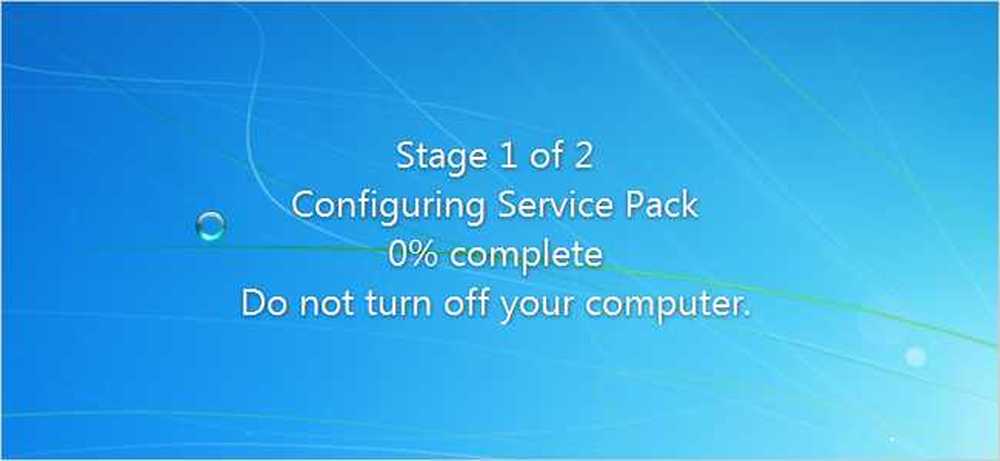
Microsoft тільки що випустила остаточну версію Service Pack 1 для Windows 7, але чи потрібно викинути все і пройти процес її встановлення? Де його можна отримати? Ми отримали відповіді для вас.
Якщо ви ніколи раніше не встановлювали пакет оновлень, це просто велика колекція виправлень і змін для вашої операційної системи, що входить у велику завантаження, щоб зробити її більш зручною, якщо ви перевстановите - якщо ви продовжили оновлення Windows, воно має більшість виправлень вже інстальовано через Windows Update.
Відповіді на запитання, які ви повинні просити
Незалежно від того, чи збираєтеся ви поставити ці питання, чи ні, ми даємо вам відповіді, які вам дійсно потрібно знати.
- Де ви його завантажуєте?
Незважаючи на те, що ви можете завантажити пакет оновлень вручну з сайту завантаження Microsoft, вам, мабуть, потрібно просто пройти через Windows Update і вибрати додаткове оновлення SP1 звідти, оскільки він завантажуватиме тільки те, що вам потрібно. Детальніше про це нижче. - Це в Windows Update? Я отримаю його автоматично?
Ні. Це необов'язкове оновлення (на даний момент) у службі Windows Update, тому ви отримаєте його лише за умови його встановлення. - Це робить вас більш безпечним?
Якщо ви не встановили нічого з Windows Update через деякий час, по-перше, соромтеся! Важливо тримати себе в курсі! Крім того, цей випуск, по суті, є великим об'ємом всіх виправлень і виправлень безпеки з часу випуску Windows 7, в поєднанні з декількома додатковими бітами функціональності. Якщо Windows Update встановлено на автоматичний, пакет оновлень не стане безпечним. - Як довго потрібно, щоб встановити?
Час встановлення не дуже тривалий, близько 30 хвилин, але в залежності від вашого підключення до Інтернету, це займе досить багато часу для завантаження. Найкраще почати установку, а потім піти на деякий час. - Чи повинен я скинути все і встановити його сьогодні?
Якщо ви не нудьгуєте, або не виконуєте оновлення протягом тривалого часу. Там дуже мало з точки зору нових функцій, і ви б краще чекати, поки завантаження пік закінчився. Там також є можливість проблем, так що ви можете почекати.
Якщо ви бажаєте завантажити його безпосередньо, це можна зробити на веб-сайті Microsoft Download.
Нові функції в пакеті оновлень 1
У SP1 немає тонни великої нової інформації, принаймні з точки зору кінцевого користувача. Ось короткий список матеріалів, які, можливо, мають значення для вас:
- Покращена продуктивність аудіопристрою HDMI: є невелике оновлення, яке допомагає надійності аудіопристроїв HDMI після перезавантаження. Це вказується як функція в примітках до випуску, але дійсно відчуває себе як виправлена помилка.
- Виправлено поведінку під час друку документів XPS із змішаною орієнтацією: Якщо ви намагаєтеся надрукувати документи XPS, які мають краєвидні та портретні сторінки в одному документі, тепер вони будуть правильно друкуватися. Всі 5 з вас тепер можуть радіти.
- Змінити функціональність функції "Відновлення попередніх папок під час входу": Якщо ви використовували функцію «Відновити попередні папки під час входу» в папці «Параметри папок», папки відновилися в каскадний набір вікон. Тепер вони відновлять туди, де були.
- Підтримка розширених векторних розширень (AVX): підтримує нові розширення процесора, що покращує продуктивність для додатків з плаваючою точкою.
- Покращена підтримка пристроїв зберігання розширеного формату (512e): Виробники жорстких дисків переходять на новий розмір фізичного сектора 4 КБ, і тепер Windows 7 підтримує це краще.
Існує багато інших виправлень і виправлень безпеки, але вони є найбільш помітними відповідно до документації Microsoft.
Встановлення пакета оновлень 1 для Windows 7
Перейдіть до розділу Windows Update за допомогою вікна пошуку меню "Пуск", а потім натисніть посилання "Важливі оновлення доступні". Якщо це посилання не відображається, натисніть ліву кнопку "Перевірити наявність оновлень", і вона повинна відображатися.
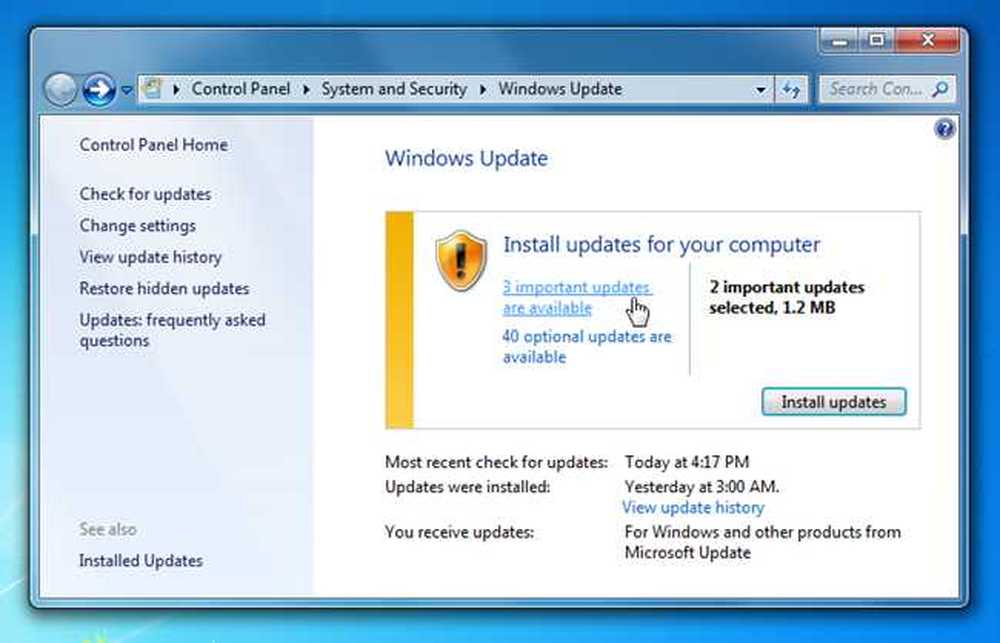
У списку ви побачите Windows 7 з пакетом оновлень 1, і його потрібно перевірити (за промовчанням він не позначено).
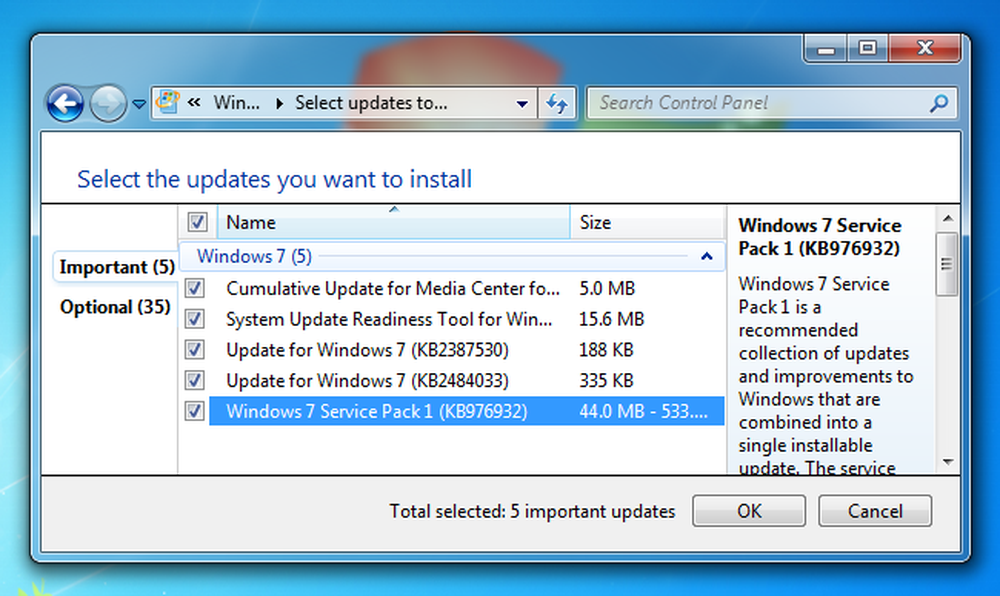
Натисніть кнопку ОК, а потім клацніть, щоб встановити його, а потім просто зачекайте. Завантаження займе деякий час, і після завершення завантаження він змусить вас перезавантажитись.
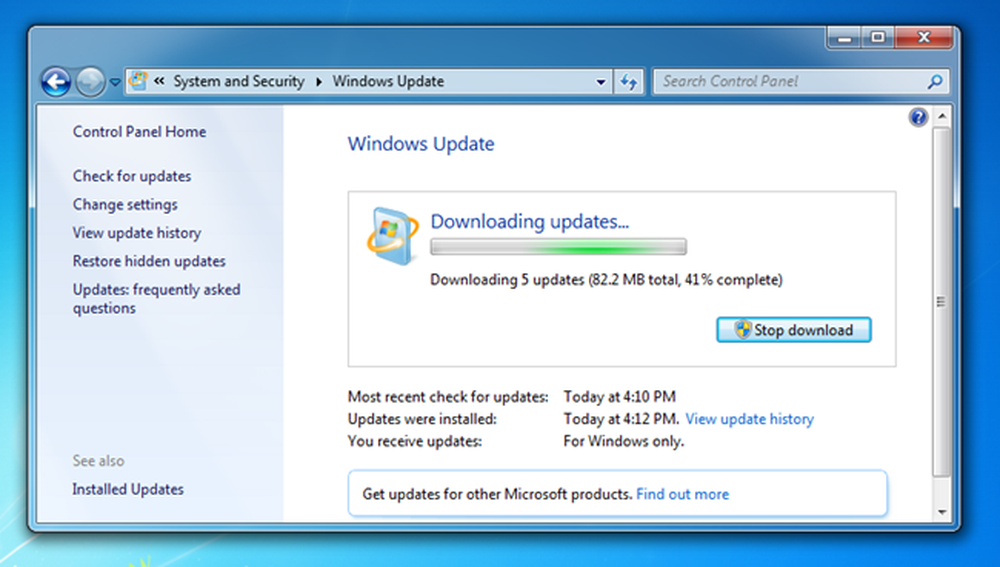
Після ще декількох пропусків часу ви перезавантажитеся, відбудеться інше, і тоді ви побачите діалогове вікно, яке повідомляє, що воно встановлено.
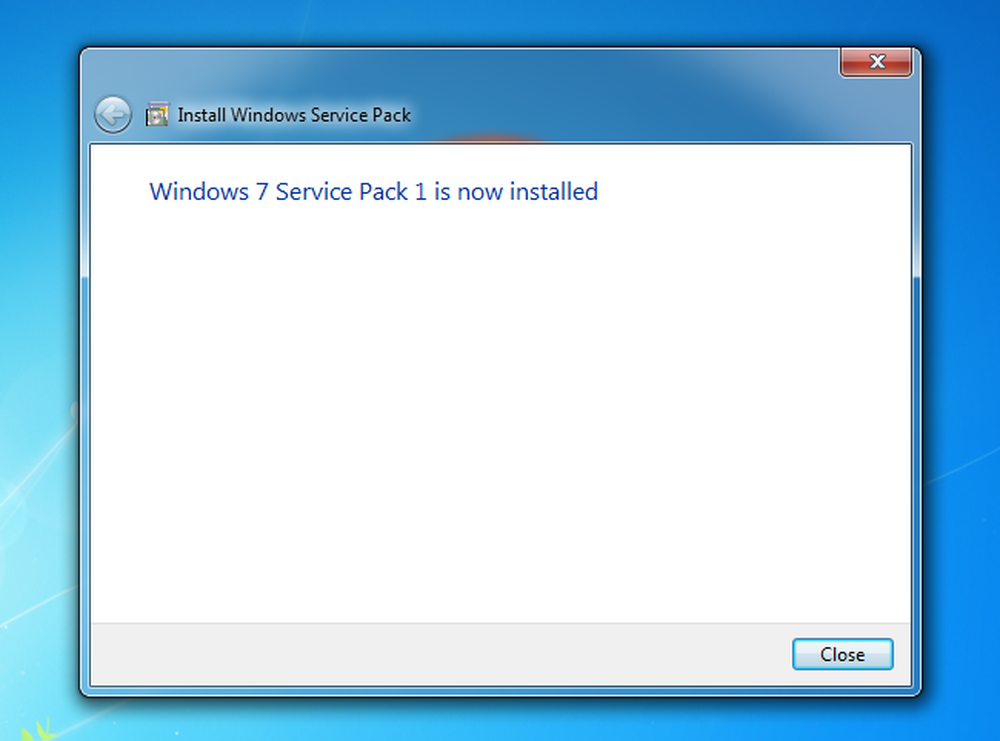
У цьому діалозі багато пробілів. Схоже, вони могли б поставити картину там, або зробили її меншою.




